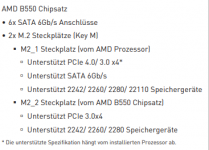Hallo,
ich wende mich mal wieder an die hier Allwissenden unter Euch und bitte um Hilfe.
1. Frage:
Ich verwende in meiner Windows 10 Kiste ein MSI MPG B550 Gaming Plus Board (MS-7C56) 1.0.
Bios Version v. 24.09.2021 E7C56AMS.183
CPU ist eine AMD Ryzen 9 5900x
Siehe Screenshots.
Ich verwende bisher 4 Festplatten:
#1- SATA SSD 500GB - [Windows 10, Anwendungen, Spiele]
#2- SATA SSD 256GB - Daten [Lightroom Katalog]
#3 - SATA SSD 1TB - Daten [Fotos]
#4 - HDD 1TB - Alle möglichen Daten
Mit einer M.2 SSD möchte ich speziell meiner Bildbearbeitung mehr Speed verleihen und entweder #2 oder #3 gegen eine M.2 tauschen.
Mein Board müsste zwei freie M.2 Steckplätze haben. Sofern es möglich ist, beide problemlos zu verwenden, würde ich #2 + #3 in einem Rutsch ersetzen wollen.
Sollte es aus irgendwelchen Gründen nicht möglich sein, wäre #2 die erst Wahl zum Ersetzen.
Mein Budget würde je Platte bei 120,- Eur liegen und hier bin ich leider überfordert.
Was für eine Platte(n) nehme ich, bekomme ich ein Problem mit dem Bios und müsste es aktualisieren?
Welche Hürden seht Ihr sonst noch kommen?
Im Grund würde ich ja auch die #1 tauschen wollen, aber ich hab echt Null Bock drauf, dass aus der Umzugsnummer eine große Baustelle
wird und ich mein Windows nicht wieder ans Fliegen kriege. Der Rechner wird stark für Bildbearbeitung genutzt und soll nicht ausfallen oder neu installiert werden.
Im Auge hatte ich diese hier:
2. Frage:
Wie gehe ich später vor, um die Daten von den vorhandenen SATA SSDs auf die neue(n) M.2 SSDs zu kopieren?
Nehmt Ihr dazu irgendwelche Tools, oder einfach die M.2 einbauen - ich hoffe WIN10 erkennt die sofort - formatieren und dann manuell
die Daten kopieren?
Vielen Dank im Voraus!
Gruß Bernd
ich wende mich mal wieder an die hier Allwissenden unter Euch und bitte um Hilfe.
1. Frage:
Ich verwende in meiner Windows 10 Kiste ein MSI MPG B550 Gaming Plus Board (MS-7C56) 1.0.
Bios Version v. 24.09.2021 E7C56AMS.183
CPU ist eine AMD Ryzen 9 5900x
Siehe Screenshots.
Ich verwende bisher 4 Festplatten:
#1- SATA SSD 500GB - [Windows 10, Anwendungen, Spiele]
#2- SATA SSD 256GB - Daten [Lightroom Katalog]
#3 - SATA SSD 1TB - Daten [Fotos]
#4 - HDD 1TB - Alle möglichen Daten
Mit einer M.2 SSD möchte ich speziell meiner Bildbearbeitung mehr Speed verleihen und entweder #2 oder #3 gegen eine M.2 tauschen.
Mein Board müsste zwei freie M.2 Steckplätze haben. Sofern es möglich ist, beide problemlos zu verwenden, würde ich #2 + #3 in einem Rutsch ersetzen wollen.
Sollte es aus irgendwelchen Gründen nicht möglich sein, wäre #2 die erst Wahl zum Ersetzen.
Mein Budget würde je Platte bei 120,- Eur liegen und hier bin ich leider überfordert.
Was für eine Platte(n) nehme ich, bekomme ich ein Problem mit dem Bios und müsste es aktualisieren?
Welche Hürden seht Ihr sonst noch kommen?
Im Grund würde ich ja auch die #1 tauschen wollen, aber ich hab echt Null Bock drauf, dass aus der Umzugsnummer eine große Baustelle
wird und ich mein Windows nicht wieder ans Fliegen kriege. Der Rechner wird stark für Bildbearbeitung genutzt und soll nicht ausfallen oder neu installiert werden.
Im Auge hatte ich diese hier:
Samsung 980 PRO M.2 NVMe SSD
2. Frage:
Wie gehe ich später vor, um die Daten von den vorhandenen SATA SSDs auf die neue(n) M.2 SSDs zu kopieren?
Nehmt Ihr dazu irgendwelche Tools, oder einfach die M.2 einbauen - ich hoffe WIN10 erkennt die sofort - formatieren und dann manuell
die Daten kopieren?
Vielen Dank im Voraus!
Gruß Bernd
Anhänge
Zuletzt bearbeitet: